Cubase VST 32.5.0
Чуть ниже находится управляющая кнопка ASIO Control Panel, которая вызывает диалоговое окно ASIO Multimedia Setup (рис. 6.3).
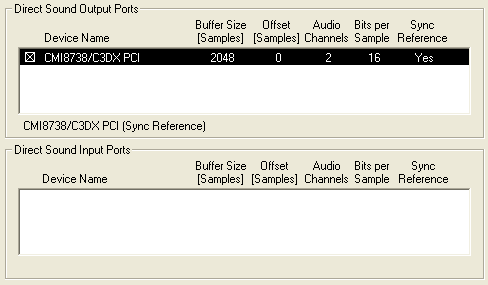
Рис. 6.3. Окно ASIO Multimedia Setup
Это окно служит для выбора драйверов из списка Presets, если вы в дальнейшем будете пользоваться различными виртуальными устройствами или другими звуковыми картами. Ниже находятся два поля Output Ports и Input Ports, которые показывают активность выхода и входа звуковой карты или карт.
В этом окне (см. рис. 6.3) есть еще одна кнопка, которая может быть вам полезна в работе с аудио. Это кнопка Advanced Options. Если вы нажмете ее, то перед вами откроется новое диалоговое окно Advanced Options (рис. 6.4), которое является более подробным вариантом предыдущего окна. В данном окне вам может понадобиться только одна кнопка, и то при определенных ситуациях. Никакая программа не гарантирована от сбоев и зависаний, в полной мере это относится и к Cubase. В случае сбоя бывает, что программа перестает видеть звуковую карту. Тогда с помощью кнопки Run Simulation можно протестировать карту и наладить ее связь с программой, ничего дополнительно делать при этом не нужно. Все остальные кнопки лучше не трогать по двум причинам: во-первых, они многократно дублируются, во-вторых, при корректной установке звуковой карты и программы все автоматически становится в нужные позиции.
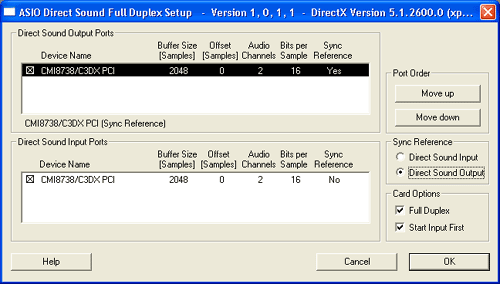
Рис. 6.4. Окно Advanced Options
Semple Rate – в этом списке (см. рис. 6.2) вы должны выбрать частоту дискретизации (рис. 6.5). Частота дискретизации должна быть не менее 44 100 Гц, при меньшей частоте качественного звука при записи вы не получите. Если ваша карта позволяет установить более высокое значение, обязательно это сделайте.
Список Audio Clock Source служит для поддержки синхронизации с внешним оборудованием, и если у вас такого нет, в этом поле будет указано значение Internal.
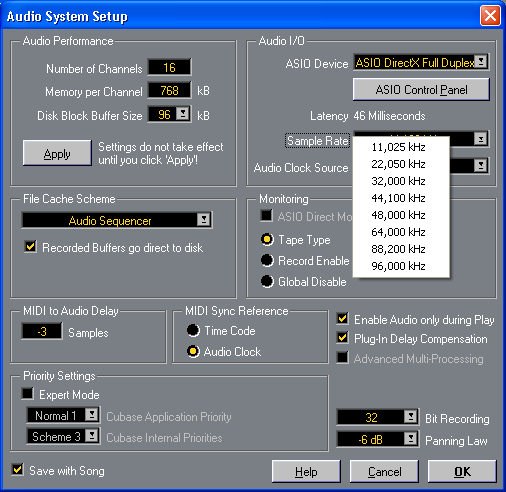
Рис. 6.5. Список Semple Rate
